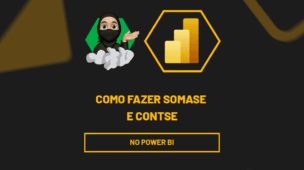Classificar colunas no colunas no Power BI é um recurso muito fácil de fazer e ao mesmo tempo muito usado por usuário. Nesse sentido, chegou a vez de você aprender como fazer.
O que é Classificar Por Colunas e Para que Usaríamos isso?
Classificar Por Colunas é um recurso que permite criarmos uma classificação personalizada. Ou seja, você consegue ordenar valores de forma customizada no Power BI.
É que por padrão no Power BI, podemos classificar colunas por ordem alfabética, ou de acordo com os valores numéricos. Correto?
Porém, se você possui uma outra situação específica como por exemplo, queira dividir por regiões, ou até mesmo precisa customizar uma ordem de itens ou produtos, é totalmente possível padronizar e personalizar essa classificação.
Portanto, você define a ordem a qual você quer, em outras palavras, é você quem classifica e ordena de acordo com a sua necessidade e realidade do seu negócio.
Videoaula: Como Classificar Por Colunas no Power BI
- Descubra agora como personalizar a ordem dos seus itens
Como Classificar Por Colunas no Power BI
Antes de mais nada, logo após você importar a base de dados e em seguida fazer seu tratamento, chegou o momento de criar seu visual.
Neste momento, vamos dar preferencia para uma tabela:
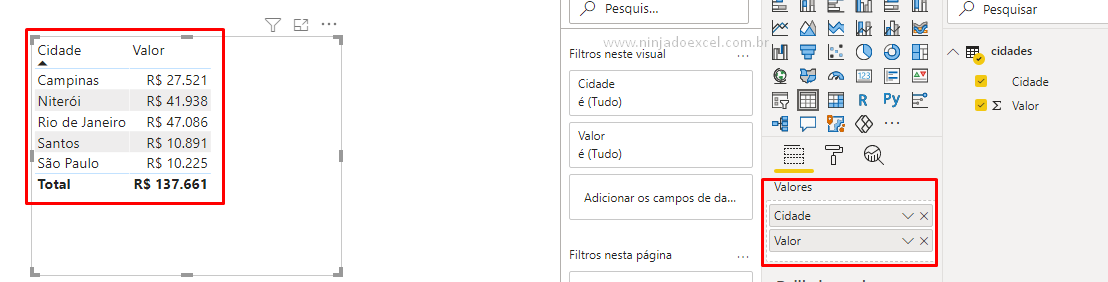 Portanto, veja que automaticamente o Power BI cria uma sequência.
Portanto, veja que automaticamente o Power BI cria uma sequência.
Neste caso especificamente, ele escolheu por cidade:
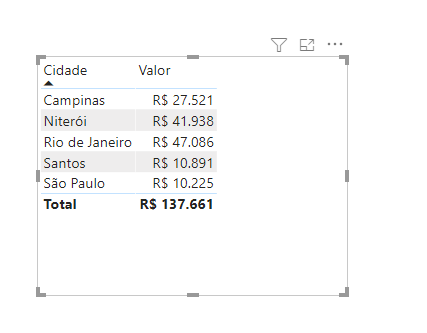
Porém, suponhamos que eu desejo faz uma classificação usando os valores.
Para isso, eu preciso simplesmente clicar no visual e nos 3 pontinhos que aparecem e eu vou poder definir o tipo de classificação que eu desejar.
Posso, por exemplo, escolher classificado também do maior para o menor ou em ordem alfabética tanto crescente como decrescente respectivamente:
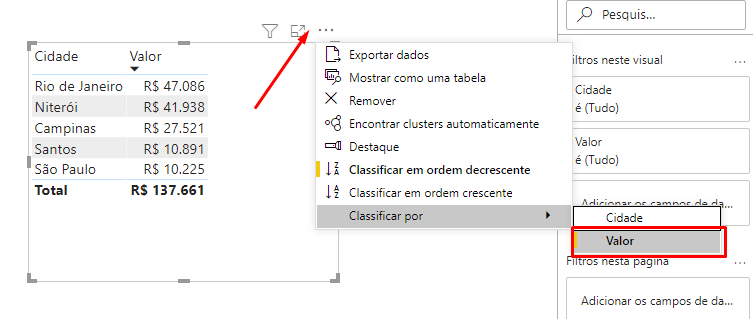
Classificar por Colunas no Power BI (Com Seus Parâmetros) – Passo a Passo
Você acabou de ver algumas classificações que são nativas e padrões do próprio Power BI.
No entanto, você pode ter o desejo de fazer a sua classificação baseada em seus próprios critérios, mas que não existe nativamente no programa.
Cadastre seu e-mail aqui no blog para receber em primeira mão todas as novidades, posts e videoaulas que postarmos.
Receba Aulas Gratuitas de Power BI
Preencha abaixo para receber conteúdos gratuitos de Power BI!
Seu email está SEGURO conosco!
Isto é, você vai aprender agora como utilizar o recurso classificar por colunas no Power BI.
Primeiramente, você deve clicar em Transformar Dados para voltarmos ao Power Query Editor:
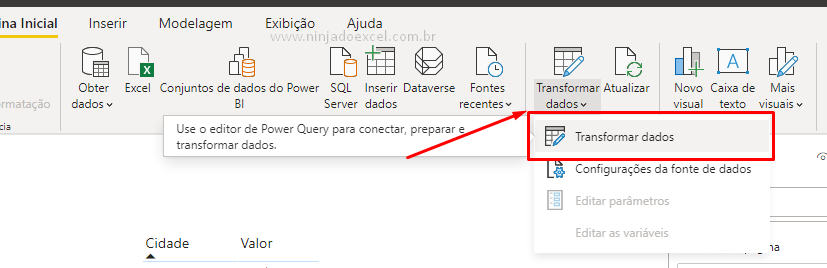
Feito isso clique na guia Adicionar Coluna e depois em Coluna Condicional:
![]()
Sendo assim, vamos usar esta caixa para determinarmos a posição que desejamos para cada cidade conforme mostra a imagem abaixo:

Antes de voltarmos aos relatórios devemos fazer a classificação da coluna:
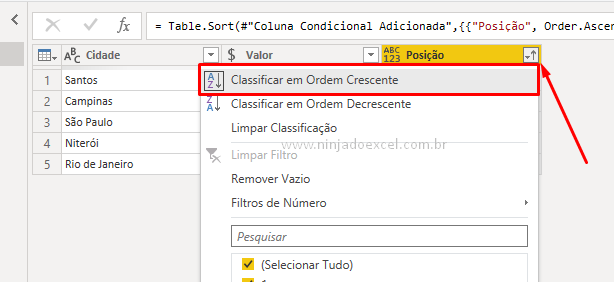
Agora podemos Fechar e Aplicar:
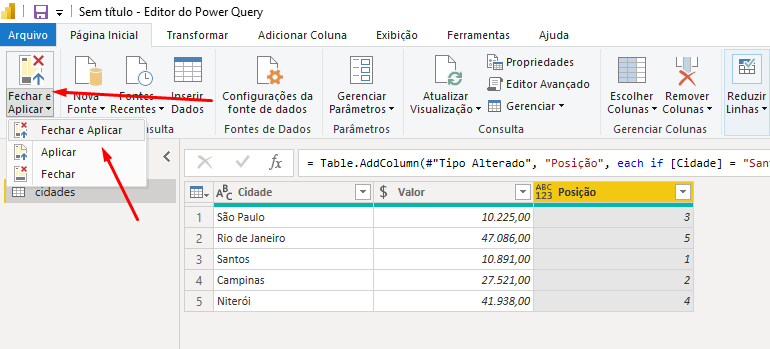
Pronto. Voltamos para os nossos relatórios e você deve clicar na coluna Cidade e nas guias conceituais que acabaram de surgir clique em Ferramentas da Tabela em Classificar por colunas e escolha a opção Posição que é a que contém o índice:
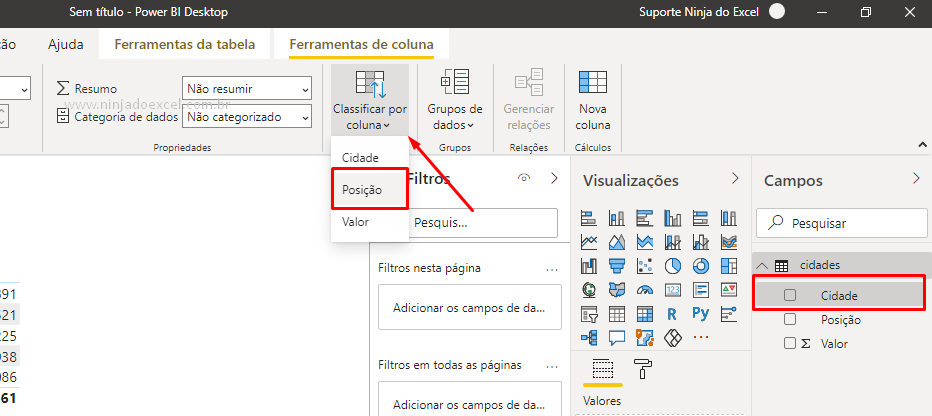
Como resultado, acabamos de fazer aquela classificação conforme o nosso critério utilizando o recurso classificar por colunas no Power BI:
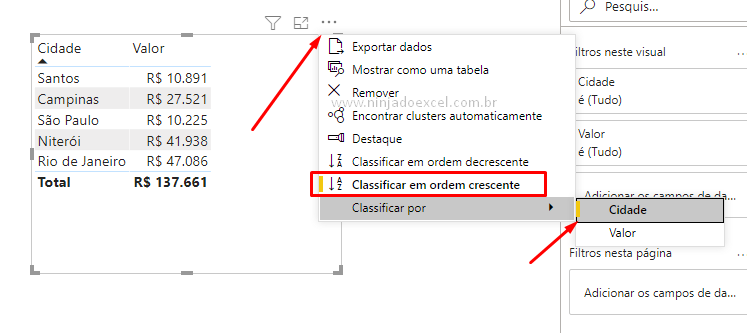
Curso de Power BI Online para Iniciantes
Por fim, se você está querendo aprender Power BI do Zero, temos uma ótima notícia! Pois, este curso foi desenvolvido totalmente para você absolutamente do zero no Power BI. Com ele, você terá uma base realmente sólida para poder dominar a ferramenta, então clique no link abaixo e conheça mais.
Veja aulas demonstrativas do Curso de Power BI ➜
Posts Relacionados ao Power BI
- Como Criar QR CODE no Power BI
- Botões para Navegar Entre as Páginas no Power BI
- Como Criar o Gráfico de Forecast no Power BI
- Classificar os Meses no Power BI


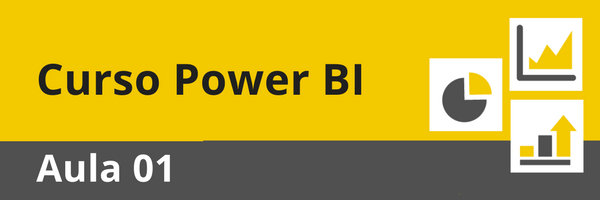



![NOVIDADE-NO-POWERBI-[INTERAÇÃO-COM-O-OBJETO] Novidade no Power BI [Interação com o Objeto]](https://ninjadoexcel.com.br/wp-content/uploads/2023/11/NOVIDADE-NO-POWERBI-INTERACAO-COM-O-OBJETO-304x170.jpg)




![IMPORTAR-PLANILHAS-GOOGLE-PARA-O-POWER-BI-[MACETE-SENSACIONAL] Importar Planilhas Google para o Power BI [Macete Sensacional]](https://ninjadoexcel.com.br/wp-content/uploads/2023/11/IMPORTAR-PLANILHAS-GOOGLE-PARA-O-POWER-BI-MACETE-SENSACIONAL-304x170.jpg)